
Съдържание:
- Стъпка 1: Физически характеристики на борда
- Стъпка 2: Достъп до щифтове ESP8266
- Стъпка 3: Сравняване на двата Arduino
- Стъпка 4: Превключете състоянието и избора на режим
- Стъпка 5: AT Инсталиране на фърмуера
- Стъпка 6: Проверка на фърмуера на AT
- Стъпка 7: Пример
- Стъпка 8: Конфигурирайте Arduino IDE среда
- Стъпка 9: Arduino Mega с релета, използващи Esp8266 отделна дъска
- Стъпка 10: Arduino Mega с вграден Esp8266
- Автор John Day [email protected].
- Public 2024-01-30 07:53.
- Последно модифициран 2025-01-23 14:36.



В днешния текст обсъждаме Arduino, който смятам за изключително специален, тъй като има ESP8266, вграден в борда му. Няма ESP12, запоен върху дъската. Вместо това има чип Espressif. И така, на дъската имате вградения чип Tensilica с 4MB памет, заедно с ATmega2560, който е традиционният Arduino Mega.
Нека преминем към това как работи този Arduino и нека направим монтаж, който показва кога трябва да изберете ESP или Mega, за да извършите домашна автоматизация. С това можем да включваме и изключваме лампите, което е механизъм, който може да ви бъде много полезен, за да направите подобрения във вашия дом.
Стъпка 1: Физически характеристики на борда

Много ми харесва, че този Arduino има Pigtail конектор за антена. Защо това е добре? Ако свържете антена към това устройство, ще имате огромна полза, тъй като тя ще увеличи обхвата ви, направо от 90 метра на 240 метра. Стигнах до това заключение след тест, който направих, така че не трябваше да разчитам единствено на ръководството за технически данни.
Тази платка също има превключвател за избор, който позволява на ESP да преплита връзката между TX0 и TX3, като помни, че ATmega има четири серии. Втори селекторен превключвател е DIP превключвателят и ние също имаме ключов режим на запис на ESP8266. Цялото закрепване е напълно съвместимо с разклонението ATmega.
Стъпка 2: Достъп до щифтове ESP8266


Тук показвам задната част на дъската, където има таблица, която показва достъпа до щифтовете на ESP.
Стъпка 3: Сравняване на двата Arduino
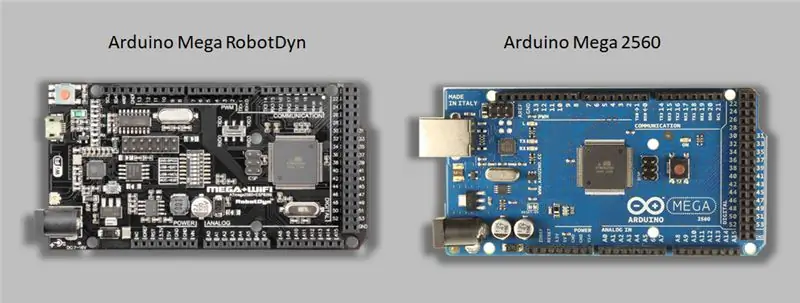
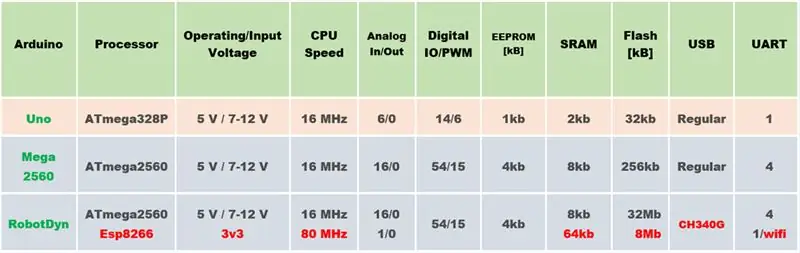
Тук имаме сравнение между Mega Arduino с интегрирания ESP (Arduino Mega RobotDyn) и традиционния Mega Arduino (Arduino Mega 2560). Можем да видим, че те са подобни, но в 2560 имаме USB принтер, който е голям конектор. В RobotDyn обаче имаме мини-USB. Особено харесвам по -компактната опция, но мощността е еднаква и при двете.
Можем да видим, че намерението на създателите на RobotDyn е да поддържат архитектурата на ATmega.
Както виждаме в таблицата по -горе, ATmega има 32MB памет, без да се брои ESP паметта. Това е прекрасно, тъй като традиционният Mega Arduino има само 256 KB памет. Захранването в RobotDyn е от 7 до 12 волта, а ESP8266 вече се захранва и вече има редуктор на напрежението. Така че захранването на Arduino вече захранва ESP, който вече е до 3v3, а вътрешно този микроконтролер е вече 3v3.
Процесорите са еднакви, 16MHz, и едно голямо предимство на тези модели е голямото количество IO.
Стъпка 4: Превключете състоянието и избора на режим
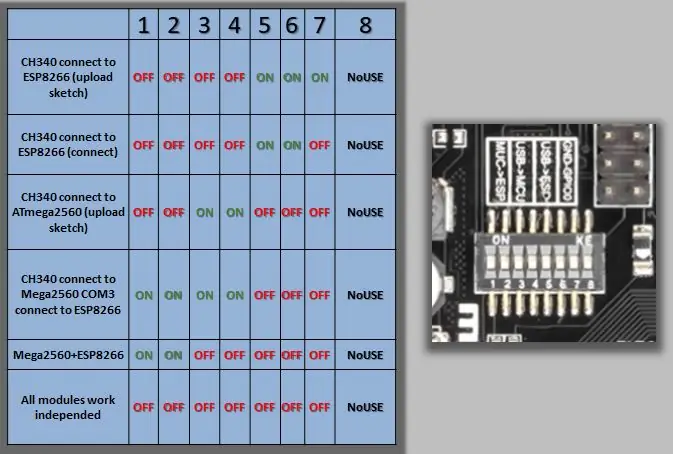

Тук имаме DIP превключвателя и таблица с няколко позиции. Те помагат във връзките, в зависимост от вашата цел. Една съществена подробност е, че ако пишете Flash в ESP, трябва да сте наясно с адреси, които дори са малко по -различни.
На изображението по -долу увеличихме ключа, който променя серийния порт на Arduino Mega. Това се свързва с ESP, а също и в клавишния режим, което изисква да натискаме ESP8266, за да записваме.
Стъпка 5: AT Инсталиране на фърмуера
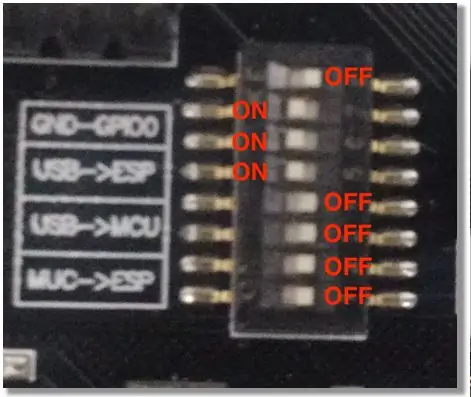
Ако искате да използвате ESP8266 в режим AT, изтеглете PDF файла. Сега трябва да конфигурирате картата така, че ESP8266 да е свързан към USB и в режим на запис. За да направите това, задайте превключватели 5, 6 и 7 в положение ON (вляво), а всички останали в положение OFF (вдясно).
Ако искате да използвате ESP8266 в режим AT, трябва да конфигурирате инструмента за изтегляне на Flash, както следва:
SPI скорост = 80MHz
SPI режим = DIO
Размер на светкавицата = 32Mbit 4mb байта x 8 бита = 32m бита
Кристална честота = 26M
Файл / bin / esp_init_data_default.binataddress0x3fc000
Файл / bin / blank.binataddress0x37e000
Файл / bin / boot_v1.4 (b1).binataddress0x00000
Файл / bin / at / 512+512 / user1.1024.new.2.binataddress0x1000
Стъпка 6: Проверка на фърмуера на AT
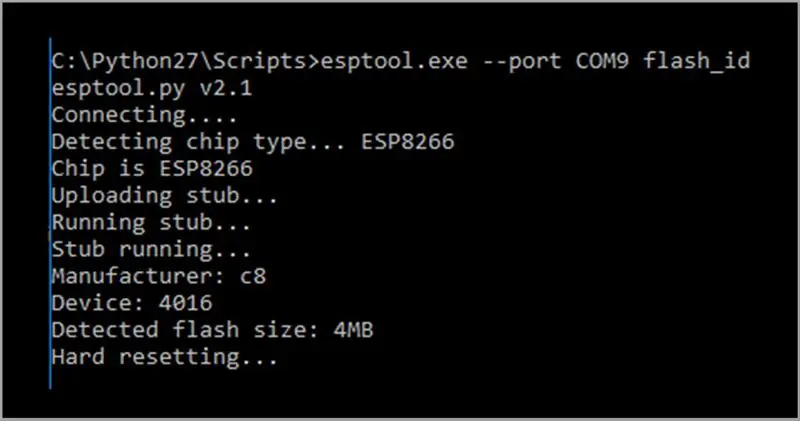
В тази част използвах esptool.exe, който е команден инструмент, който осъществява достъп до ESP8266 Flash и проверява за някои настройки, като например типа на чипа и размера на паметта.
Стъпка 7: Пример
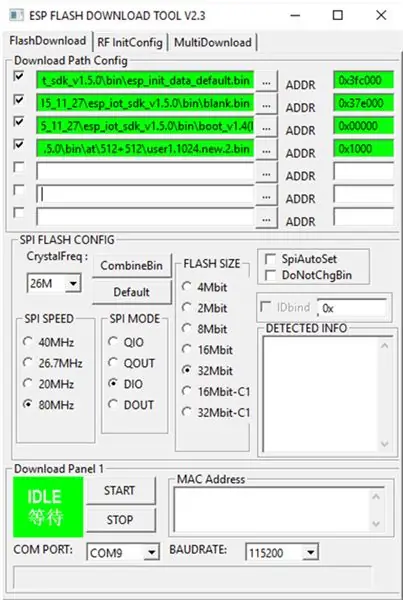
В този пример показваме шестнадесетичните адреси, които използваме за писане с Flash Download Tool.
Също така, за тези, които нямат много опит с ESP8266, предлагам два от предишните ми видеоклипове: Запис в ESP01 и Въведение в ESP8266.
Стъпка 8: Конфигурирайте Arduino IDE среда
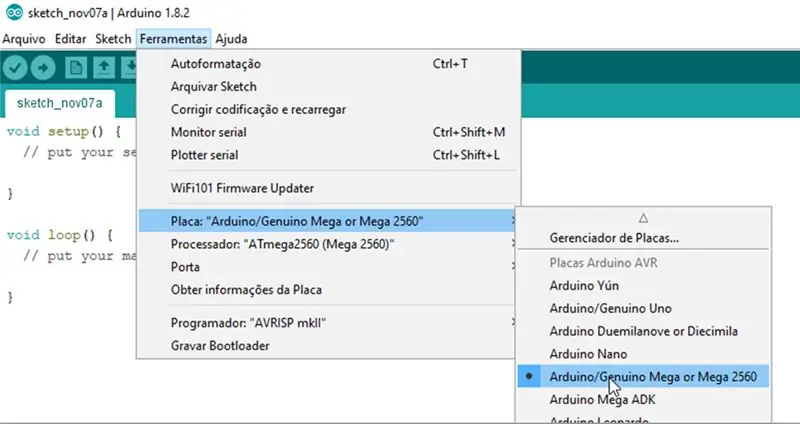
За да запишете Arduino, изобщо няма мистерия. Трябва само да настроите платката Mega Arduino 2560, сякаш е традиционна Arduino.
Стъпка 9: Arduino Mega с релета, използващи Esp8266 отделна дъска

Тук имаме схемата на сглобяване, която изпълнявам във видеото. Свързахме Arduino Mega към ESP01 и управлявахме две релета за едно приложение.
Стъпка 10: Arduino Mega с вграден Esp8266

Тук правим същото, споменато по -горе, но докато използваме Arduino Mega с интегриран ESP. Един съвет е да гледате видеоклипа, озаглавен „Жилищна автоматизация с Arduino Mega и ESP8266“, за повече подробности по тази тема.
Препоръчано:
Nest Hello - звънец на вратата с вграден трансформатор Великобритания (220-240V AC - 16V AC): 7 стъпки (със снимки)

Nest Hello - звънец на вратата с интегриран трансформатор Великобритания (220-240V AC - 16V AC): Исках да инсталирам звънец на Nest Hello у дома, измама, която работи на 16V -24V AC (ЗАБЕЛЕЖКА: актуализацията на софтуера през 2019 г. промени Европа диапазон на версията до 12V-24V AC). Стандартните камбани за звънеца с вградени трансформатори, налични във Великобритания в
Как да програмирате Arduino Mega 2560 Core?: 3 стъпки

Как да програмирате Arduino Mega 2560 Core ?: Намерих тази страхотна мега дъска Arduino с малък форм -фактор в ebay. Това е по -малка версия на Arduino mega 2560 и очевидно се нарича Arduino mega core … Имаше обаче един проблем! Той не включва USB връзка и няма много в
Вграден LED дисплей Arduino игри: 7 стъпки (със снимки)

Вграден LED дисплей Arduino Games: известен още като LED Ladder Display Game System. Attiny-85, оборудван с хардуер и софтуер за възпроизвеждане на екшън " видео " игри, на вграден LED дисплей. Той има мултиплексиран 12 LED стълбен дисплей и поддържа до 6 бутона входа и оптичен
Система за управление на мотор за повдигане на приложение с помощта на Arduino Mega 2560 и IoT: 8 стъпки (със снимки)

Система за управление на двигатели за повдигане на приложения, използващи Arduino Mega 2560 и IoT: Днес микроконтролерът, базиран на IoT, се използва широко в индустриалното приложение. Икономически те се използват вместо компютър. Целта на проекта ни е изцяло дигитализиран контрол, регистратор на данни и мониторинг на 3 -фазния асинхронен двигател с
ESP32 с вграден OLED (WEMOS/Lolin) - Първи стъпки Arduino Style: 4 стъпки

ESP32 с интегриран OLED (WEMOS/Lolin) - Първи стъпки Arduino Style: Ако сте като мен, имате възможност да се докоснете до най -новия и най -добър ESP8266/и т.н. … и да го направите. ESP32 не е по -различен, но открих, че все още няма твърде много по отношение на документацията
